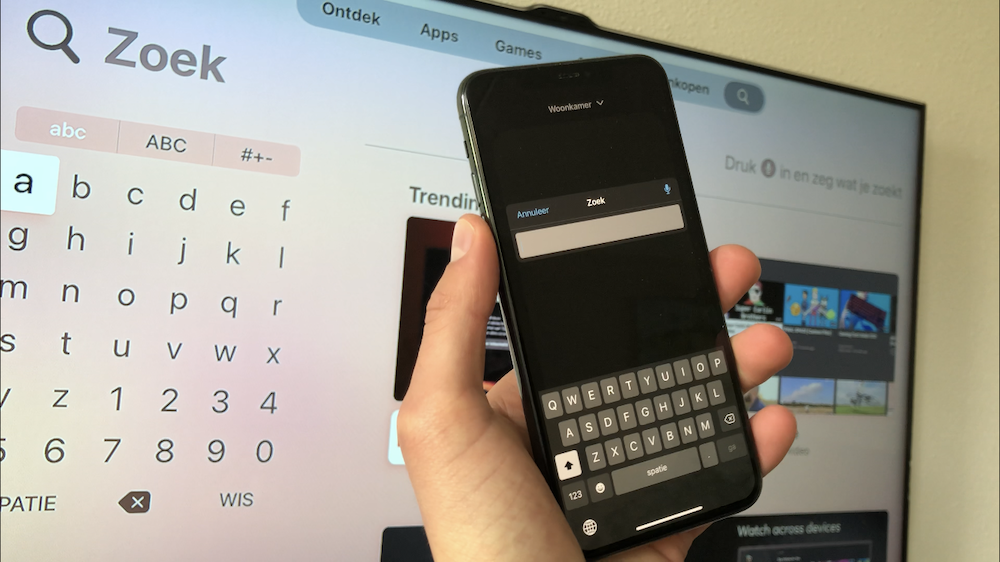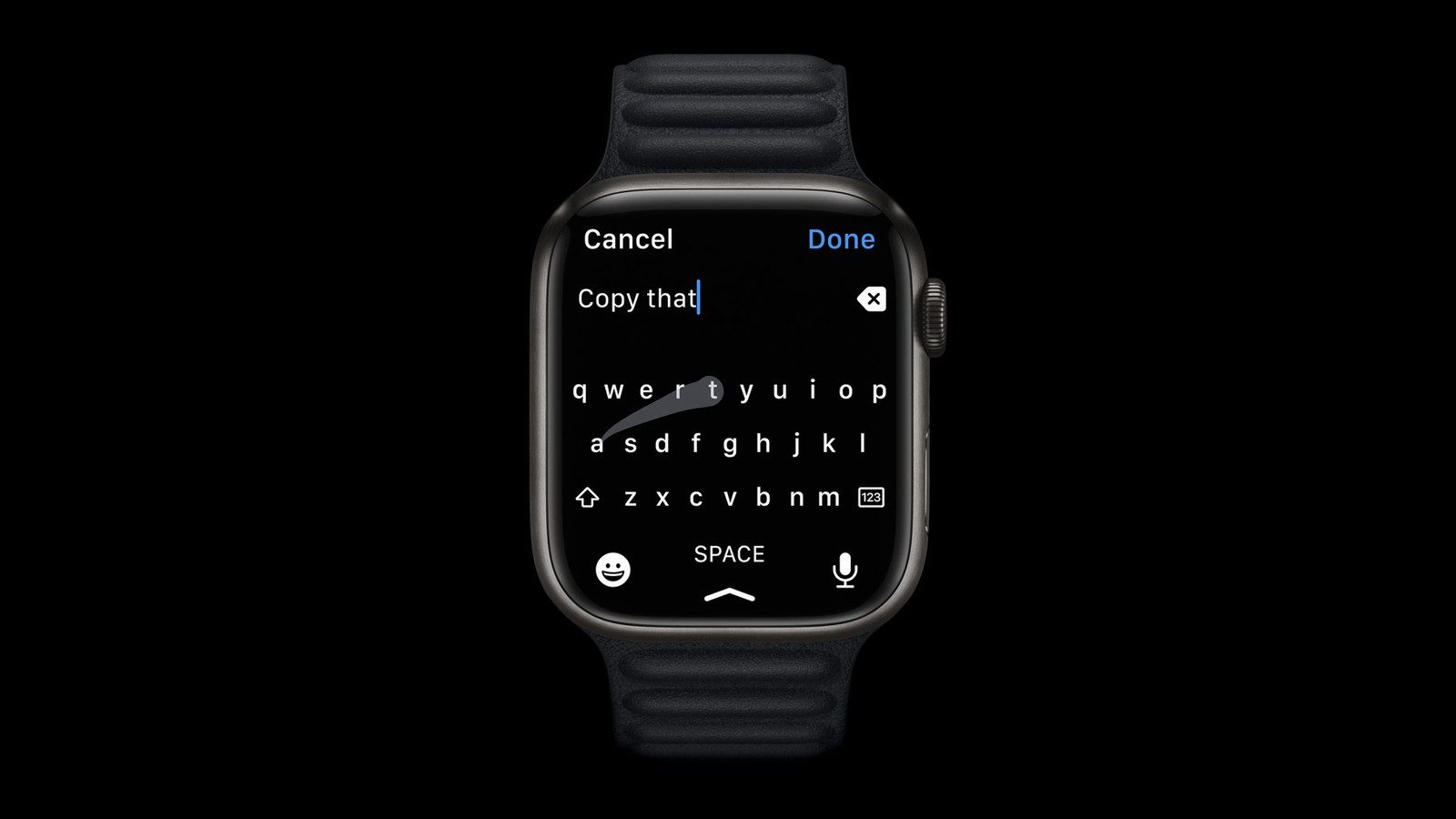
Apple Watch-toetsenborden: dit zijn je opties om te typen
Zo kun je typen en swipenAls je tekst in wilt voeren op de Apple Watch, kan dat op allerlei manieren. Wist je dat er een heus toetsenbord op de Apple Watch zit, dat er ook toetsenbordapps zijn en dat je zelfs via je iPhone op je Apple Watch kan typen? Alle mogelijkheden om te typen op je Apple Watch lees je hier!
- Alternatieven
- Apple’s eigen Apple Watch-toetsenbord
- Toetsenbord-apps voor Apple Watch
- iPhone gebruiken als Apple Watch-toetsenbord
Alternatieven voor het Apple Watch-toetsenbord
Voordat we de toetsenborden en de mogelijkheden bespreken is het goed om te weten dat er al veel langer twee alternatieven zijn, namelijk dicteren op de Apple Watch en het gebruik van Scribble. Dicteren kan een goede manier zijn om bijvoorbeeld op een iMessage-bericht te reageren. In het Nederlands zal dit de meestgebruikte methode zijn, omdat dit eigenlijk de enige ingebouwde manier is die officieel in het Nederlands ondersteund wordt. Als je duidelijk spreekt zal de Apple Watch het omzetten naar geschreven tekst. Scribble kan handig zijn voor moeilijk te spellen woorden, maar let op dat het alleen in het Engels en andere ondersteunde talen werkt. In het Nederlands is het nog niet beschikbaar.
Apple’s eigen Apple Watch-toetsenbord
Sinds de Apple Watch Series 7 is er een volledig toetsenbord beschikbaar, in onder andere het Engels. Dankzij het grotere display, is het mogelijk om een volwaardig toetsenbord op het scherm te tonen. Je kan zowel tikken als vegen om te typen. Het ingebouwde Apple Watch-toetsenbord is beschikbaar op deze modellen:
- Apple Watch Series 7 en nieuwer
- Apple Watch Ultra
Ook hier geldt dus weer de beperking dat het alleen in het Engels, Frans, Duits, Spaans, Italiaans, Portugees en Chinees werkt. Nederlands wordt niet ondersteunt. Wil je het toch gebruiken, dan is daar een mogelijkheid voor:
- Zorg dat Engels als taal en als toetsenbord toegevoegd is op de Apple Watch en iPhone. Ga op je iPhone naar Instellingen > Algemeen > Taal en regio en voeg Engels toe. Vervolgens ga je naar Instellingen > Algemeen > Toetsenbord en voeg daar ook Engels toe.
- Bij het versturen van bijvoorbeeld een berichtje op je Apple Watch, ga je naar het gesprek en scroll je helemaal naar onderen. Onder de standaardantwoorden tik je op Taal en kies je Engels.
- Tik nu op het antwoordveld. Het toetsenbord verschijnt. Zie je eerst de Nederlandse dicteerfunctie, veeg dan omhoog en kies Engels (Toetsenbord).
- Typ nu door te tikken of door te vegen. Omdat Engels geselecteerd is, moet je Nederlandse woorden mogelijk wel corrigeren bij de woordsuggesties.
Een nadeel is dus dat het toetsenbord van alles wat je typt Engelse woorden probeert te maken. Je kunt daarom niet lekker vrijuit in het Nederlands typen. Ook heb je het nadeel dat op de iPhone het Engelse toetsenbord ingesteld is.
Toetsenbord-apps voor Apple Watch
Heb je geen geschikte Apple Watch of wil je in specifieke apps een toetsenbordje gebruiken? Er zijn ook apps van derden waarmee je teksten kunt typen op de Apple Watch. Veruit de meest bekende is FlickType, waarvan de ontwikkelaar in het verleden in conflict is met Apple. De app is daardoor al een tijd niet meer bijgewerkt.
Dit zijn onder andere je opties:
- FlickType - Watch Keyboard (Gratis + IAP, iPhone/iPad/Watch, iOS 14.0+) - Een toetsenbord-app die erg goed werkt. Hiermee maak je snel notities. De ontwikkelaar is continu in conflict met Apple, waardoor de toekomst van deze app onzeker is. Lees ons artikel over FlickType Notes.
- Nano for Reddit (Gratis + IAP, iPhone/Watch, iOS 11.0+) - Makkelijk teksten voor voor Reddit) intikken.
- Wij kunnen op dit moment helaas niet de juiste gegevens tonen, Download - Twitteren op de Apple Watch, lees onze review van Chirp voor Twitter.
- Lens for Watch (Gratis + IAP, iPhone/Watch, iOS 15.0+) - Met Lens check je je Instagram-tijdlijn op je Apple Watch. Lees onze review van Lens voor Instagram.
- WatchKey: Keyboard for Watch (Gratis + IAP, iPhone/iPad/Watch, iOS 11.0+) - deze app heeft toetsenborden in verschillende stijlen.
- WristBoard - Watch Toetsenbord (Gratis + IAP, iPhone/Watch, iOS 15.0+) - Werkt ook in het Nederlands.
iPhone gebruiken als Apple Watch-toetsenbord
Als je een wachtwoord op je Apple Watch moet invoeren, kan dat nogal onhandig zijn. Dicteren is dan ook ongewenst. Gelukkig heeft Apple daar iets op bedacht, door wachtwoorden op je iPhone in te typen. Daarnaast kan je de iPhone ook gebruiken om een berichtje te typen op je Apple Watch. Ook andere apps waar je tekst in kan voeren op je Apple Watch kunnen hier gebruik van maken. Dat werkt zo:
- Ga op je Apple Watch naar een plek waar je tekst in kunt voeren. Zorg ervoor dat je iPhone ontgrendeld is en het scherm aan staat.
- Tik op het invoerveld. Als het goed is verschijnt er een melding op je iPhone voor het Apple Watch-toetsenbord. Bij het invoeren van wachtwoorden gebeurt dit standaard.
- Tik op de melding. Op je iPhone kun je nu typen en de getypte tekst verschijnt op je Apple Watch.
Het wachtwoord of de tekst is nu automatisch ingevoerd op je Apple Watch. Zie je de melding op je iPhone om te typen niet? Controleer dan of deze ingeschakeld is via Instellingen > Berichtgeving > Apple Watch-toetsenbord.
Op een soortgelijke manier kun je ook tekst invoeren op je Apple TV via je iPhone-toetsenbord. In tegenstelling tot de functie op de Apple Watch, kun je die van de Apple TV wél overal gebruiken waar je tekst in moet voeren.
Taalfout gezien of andere suggestie hoe we dit artikel kunnen verbeteren? Laat het ons weten!
Apple Watch
De Apple Watch is de smartwatch van Apple. Het allereerste model verscheen in 2015 en daarna verscheen er elk jaar een nieuwe generatie. Met de Apple Watch kun je je hartslag meten, berichten ontvangen en versturen, apps installeren en betalen met Apple Pay. Wil je een Apple Watch kopen, bekijk dan de verschillende Apple Watch-modellen die momenteel verkrijgbaar zijn. Je kunt je smartwatch steeds een ander uiterlijk geven met Apple Watch-horlogebandjes.

- Alles over de Apple Watch
- Apple Watch-modellen
- Apple Watch kopen
- Apple Watch 4G kopen
- Refurbished Apple Watch kopen
- Apple Watch vergelijken
- Apple Watch in roestvrij staal
- Apple Watch-horlogebandjes
- Apple Watch repareren
- Apple Watch Ultra: het topmodel
- Apple Watch SE voor instappers
- watchOS: het besturingssysteem van de Apple Watch
- Bekijken bij Apple